

Por Adela D. Louie, Última atualização: July 7, 2022
Pode haver momentos em que você queria nitidez de vídeo especialmente se você gravou um vídeo com as mãos trêmulas e ficou embaçado ou às vezes escuro. Bem, se você está pensando que é realmente uma perda e precisa repetir a gravação dos vídeos mais uma vez, temos algo que você vai adorar. Ainda há maneiras de recuperar seu vídeo e torná-lo tão apresentável quanto você sempre planeja. Neste artigo, discutiremos ferramentas e métodos que você pode usar.
Também seria muito útil se você for um cinegrafista e quiser ter uma representação mais clara de seus vídeos e faça seu vídeo engraçado. A maioria dos problemas para quem ainda está começando a ser cinegrafista é que, às vezes, a câmera que você está usando tem predefinições que tendem a resultar em um vídeo nebuloso ou sonhador, isso pode ser difícil, especialmente se o requisito precisar ser claro.
No final deste artigo, você aprenderá algumas das técnicas e ferramentas, bem como as etapas para usá-las para aprimorar o vídeo. Também é importante saber essas coisas, mesmo que você seja apenas alguém que gosta de fazer vídeos, então vamos começar.
Parte 1: O que posso usar para aprimorar meus vídeos?Parte #2: Para resumir tudo
Se você está cansado do efeito desfocado em seus vídeos e realmente deseja aprimorá-los, reunimos algumas das ferramentas que você pode tentar melhorar. Alguns dos quais são gratuitos, enquanto alguns podem ser acessados on-line ou através do uso da internet.
O VideoProc Vlogger pode ser usado para aprimorar o vídeo, pois é um editor de vídeo gratuito com muitos recursos bons que você pode aproveitar. Também é dito ser compatível com PC, mesmo se você tiver variantes com especificações baixas, compatíveis com computadores Mac e Windows.
Ele pode ajudá-lo a aprimorar seu vídeo, editar a cor, reduzir o ruído e usar modelos gratuitos também. Também pode ser usado junto com a GoPro, DSLR, 4K, UHD, HEVCe smartphones. Você também pode esperar uma renderização rápida de seus vídeos, garantindo que haja um nível completo do que eles chamam de “Aceleração de Hardware”. Vamos dar uma olhada em como você o usa.
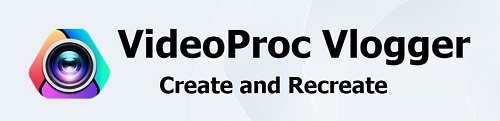
Passo #1: Abra o VideoProc Vlogger e toque no botão “Novo projeto"Botão.
Passo #2: Para começar, você deve adicionar o vídeo que deseja aprimorar. Vou ao "Biblioteca de mídia”, e adicione o vídeo.
Passo #3: Então, você pode arraste e solte o vídeo que você deseja aprimorar na linha do tempo, para poder iniciar o processo de edição.
Etapa # 4: Torneira o videoclipe, e você deve ter certeza de que o selecionou, depois toque em “Cor” que está localizado na barra de ferramentas.
Passo #5: Você tem que habilitar a opção de nitidez do vídeo marcando o “Afiar” opção dentro do “Editor de Cores" cardápio.
Passo #6: Agora você pode editar e ajustar os parâmetros. Existem três controles que são separados uns dos outros. Estes são o raio, a quantidade e o limite.
O quantidade é definido como a intensidade da nitidez do seu vídeo. É onde você pode ajustar o contraste que você pode fazer editando o nível de luminância dos pixels mais escuros e mais claros do vídeo.
Raio, por outro lado, é o que determina o alcance das bordas do vídeo que você deseja aprimorar. Ele determina o tamanho dos aros do wide que ainda vai depender de como você queria ver seu vídeo quando o processo de nitidez for feito.
E para o limite, é aquele que controla qual é o ponto inicial dos pixels que você deseja aumentar a nitidez, dependendo do nível de contraste que você definiu. Se você tiver valores altos para o limite, significa que você está sugerindo que as áreas com alto nível de contraste devem ser as áreas de nitidez.
Passo #7: Agora que você terminou, você pode começar a exportar o arquivo de vídeo. Toque em "Exportar” depois de aplicar todos os efeitos de nitidez que foram aplicados ao seu vídeo.
Clideo é uma opção se você quiser experimentar ferramentas que você pode encontrar online. Você não precisa baixar nada, tudo o que você precisa preparar é uma conexão estável à Internet, e a melhor coisa pela qual você deve ser grato aqui é que é gratuito. Também é compatível com computadores Windows e Mac e pode ser acessado em qualquer lugar, desde que você tenha uma boa conexão com a Internet. Veja como você usa o Clideo para aprimorar o vídeo.
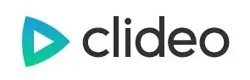
Passo #1: Inicialmente, você deve enviar o vídeo que deseja aprimorar. Toque "Escolha Arquivo” e então o vídeo desfocado será carregado no site.
Caso você tenha salvo o vídeo online, você pode clicar na seta para baixo que está localizada na parte direita da interface e, em seguida, uma opção será dada se você deseja enviar o vídeo usando uma conta do Dropbox ou do Google Drive .
Passo #2: Depois de ter feito o upload do arquivo, agora você pode ir para a parte do editor de vídeo. Agora você pode ajustar a saturação, cor, brilho, contraste e outras configurações que você deseja editar. Se você quiser curar o desfoque do vídeo, poderá editar o nível de brilho e o contraste também.
Quando estiver satisfeito com as edições feitas, agora você pode escolha um formato de saída, se você quiser reproduzi-lo em seu celular, você deve selecionar MP4.
Passo #3: Agora você pode verificar o vídeo que editou se já estiver dentro de suas preferências. Caso ainda não esteja satisfeito, você ainda pode fazer algumas edições voltando aos passos anteriores.
Caso você já tenha feito isso, agora você pode clicar no botão “Baixar" aba. Se você quiser salvar seu vídeo em sua conta do Google Drive ou Dropbox, toque na seta para baixo que você verá na tela.
Para nossa terceira ferramenta, temos Conversor de Vídeo FoneDog. É um software fácil de usar usado para editar vídeos e arquivos de áudio que também suporta muitos formatos de arquivo, garantindo que a saída seja de boa qualidade. Você pode esperar uma conversão de alta velocidade em que não há qualidade de arquivos comprometida. Esta ferramenta de edição de vídeo é compatível com computadores Mac e Windows e é um parceiro confiável quando se trata de editar seus arquivos de áudio e vídeo.
Download grátis Download grátis
Vamos ver o que este FoneDog Video Converter pode fazer por nós.
Vamos discutir as etapas sobre como você converte seus arquivos de vídeo usando o FoneDog Video Converter.

As pessoas também leram[Resolvido] Aprendendo a girar vídeo no Windows 10 em 2022Como redimensionar vídeos: maneira mais rápida e fácil
Download grátis Download grátis
Esperamos ter ajudado você a encontrar maneiras de nitidez de vídeo. Essas ferramentas são úteis, você só precisa ter certeza de ter seguido cuidadosamente os passos um por um para ter uma boa saída. Afinal, todos merecíamos assistir aos vídeos que queríamos sem encontrar qualquer tipo de incômodo ou distração.
Deixe um comentário
Comentário
Conversor de vídeo
Converta e edite vídeos e áudios 4K/HD para qualquer formato
Download grátis Download grátisArtigos Quentes
/
INTERESSANTEMAÇANTE
/
SIMPLESDIFÍCIL
Obrigada! Aqui estão suas escolhas:
Excelente
Classificação: 4.8 / 5 (com base em 82 classificações)